Come creare una scheda SD o un'unità flash di Windows avviabile

Ecco come creare una scheda SD o un'unità flash USB di Windows avviabile. Questo è perfetto per l'installazione di Windows su un netbook o tablet PC.
Se stai lavorando con un netbook o un tabletcomputer, probabilmente non avrai un'unità DVD-ROM inclusa. Normalmente questo è fantastico! Rende il tuo dispositivo complessivo più leggero e meno costoso. Ma, se è necessario installare o riformattare Windows, si verificano alcuni problemi piuttosto rapidamente. Nessuna unità DVD significa che non puoi semplicemente masterizzare una copia di Windows e gettarla lì. Fortunatamente, molti netbook hanno uno slot per schede SD e TUTTI supportano le pen drive USB. Usiamolo a nostro vantaggio e facciamo funzionare Windows!
Di cosa hai bisogno per fare questo:
- Un minimo di un 8GB* disco di archiviazione rimovibile. Questa memoria può essere una scheda SD o un'unità flash USB.
- Un computer che sta già eseguendo Windows.
- Un disco di installazione di Windows 7, Vista o XP o.iso file equivalente.
Anche se hai solo bisogno di 8 GB, prendi solo 32 GB o64 GB da Amazon. A partire dal 2017, è probabilmente più costoso acquistare un'unità più piccola rispetto a 64 GB o più. Inoltre, non dimenticare di verificare che la scheda madre su cui stai installando Windows supporti l'avvio da un'unità di archiviazione rimovibile / USB. Questo è abbastanza comune ora, ma se stai cercando di installare Windows su un computer più vecchio, qualcosa a cui pensare se riscontri problemi.
Hai tutto? Ben fatto! Iniziamo.
Passo 1
Bene, quindi hai la tua scheda SD o una chiavetta USB (alcune persone chiamano una di queste unità flash.) Tieni presente che se segui il percorso della scheda SD, assicurati che il tuo computer abbia un lettore di schede SD. Buone notizie, sono economiche su Amazon, quindi non è un grosso problema se devi ordinarne una molto velocemente.
Dopo esserti procurato uno di questi, collegalo al tuo computer. Se hai qualcosa di prezioso salvato nella tua memoria portatile, eseguire il backup di tutti i dati salvati su SD / USB prima iniziamo Nei passaggi seguenti, formatteremo e puliremo completamente il processo trasformandolo in un disco di avvio di Windows.
* Oh, prima che mi dimentichi, a grande cosa su USB Flash Drives, suppongo un 3GBl'unità funzionerebbe, ma per quanto ne so, è una dimensione molto insolita. Inoltre, al termine dell'installazione, è possibile utilizzare l'unità da 4 GB per ReadyBoost per migliorare le prestazioni del sistema.

Passo 2
Vai al Menu iniziale e genere cmd nella casella di ricerca per aprire il prompt dei comandi.
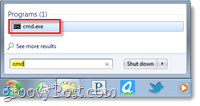
In questo tutorial ci imbatteremo in molte righe di comando, quindi per semplificare elencherò il comando per ogni passaggio. Dovrai farlo stampa accedere dopo aver digitato ciascun comando.
Innanzitutto, dobbiamo aprire diskpart, che è un programma cmd-line integrato in Windows.
Type: Diskpart
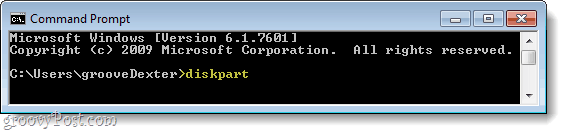
Passaggio 3
Una nuova finestra dovrebbe apparire con il system32diskpart.exe nella barra del titolo.
Type: list disk
Alcuni dischi dovrebbero apparire in una piccola matrice (grafico.) Cerca quello che corrisponde alle dimensioni della scheda SD / unità USB. Potrebbe non corrispondere esattamente perché lo spazio su disco utilizzabile effettivo è inferiore di circa il 5% rispetto a quanto pubblicizzato. Per il comando successivo, è necessario inserire il numero corrispondente a quell'unità.
Type: select disk 2
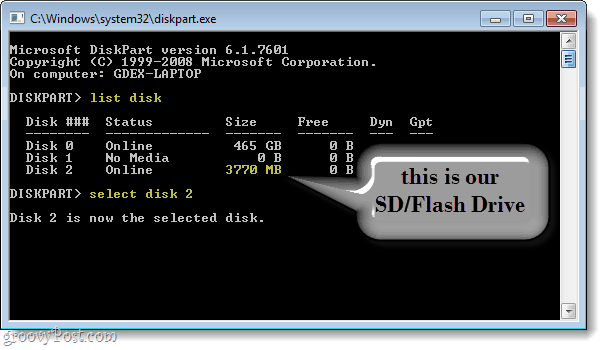
Passaggio 4
Ora che il disco è selezionato, possiamo iniziare a ripulirlo e a prepararlo. Questi comandi dovrebbero essere uguali per tutti, quindi inseriscili uno dopo l'altro.
Type: clean Type: create partition primary Type: select partition 1 Type: active Type: format fs=fat32
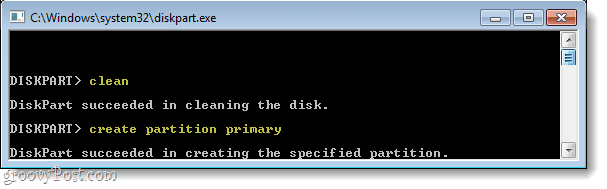
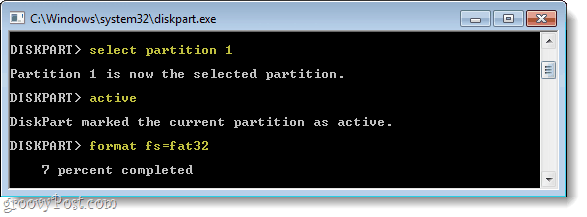
Passaggio 5
La formattazione richiederà un paio di minuti, quindi ora è un buon momento per fare uno spuntino. ;)
Al termine, assegneremo una lettera di unità al disco di archiviazione rimovibile appena formattato. *
Type: assign letter=y Type: exit
*Non è necessario utilizzare la lettera "y"Ma dal momento che probabilmente non viene preso, lo useremo per questo tutorial per semplificare le cose.
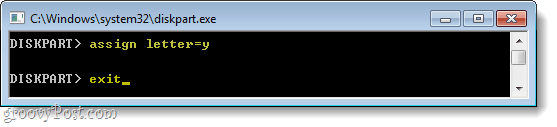
Passaggio 6
Se si dispone di un DVD di installazione di Windows 7, inserirlo nell'unità DVD. Se invece hai un'installazione .ISO, quindi montala sul tuo computer usando un'unità disco virtuale.
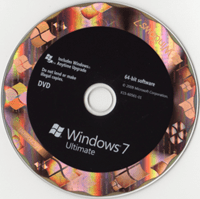
Una volta inserito il disco, Clic il Menu iniziale e poi Clic Computer. Dovrebbe apparire una finestra che elenca tutti i tuoidischi rigidi e memoria rimovibile. Cerca il tuo lettore DVD e prendi nota della lettera che gli è stata assegnata. Se si utilizza un'unità virtuale, potrebbe essere chiamata unità BD-ROM anziché DVD. Nel mio caso, all'unità DVD è assegnata la lettera "e, "Quindi è quello che userò nel prossimo passaggio.
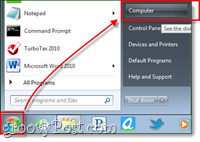
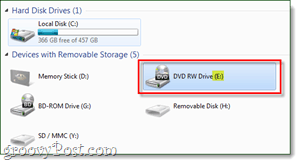
Passaggio 7
Ora, tutto ciò che dobbiamo fare è copiare i file dal disco di installazione sulla scheda SD. Nell'esempio seguente, e: è la mia unità DVD e y: è la mia scheda SD.
Type: xcopy e:* y: /s /e /f
Questo processo potrebbe richiedere del tempo poiché stai trasferendo file di poco più di 2 GB.
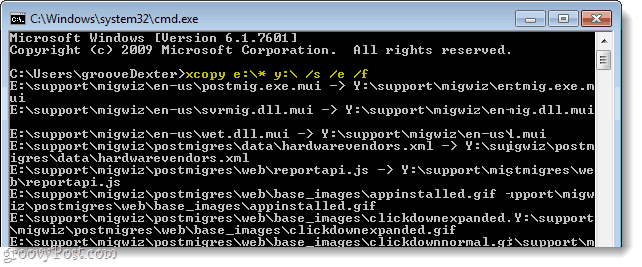
Fatto!
Dopo il trasferimento dei file, il gioco è fatto! Ora disponi di un'unità portatile per l'installazione di Windows.
Ora per il computer su cui vuoi installare Windows usando questo, tutto ciò che devi fare è riavviare il computer e Spam-press il F2 tasto durante l'avvio; o qualunque sia la chiave di configurazione, ma F2 è lo standard per molti sistemi. Premere il tasto F2 per caricare il BIOS del sistema. Qui devi andare nella sezione Priorità dispositivo di avvio e cambiare la scheda USB / SD in # 1 nell'elenco delle priorità. Una volta impostato, il tuo computer dovrebbe trattare la tua SD / USB proprio come un DVD di installazione di Windows 7.
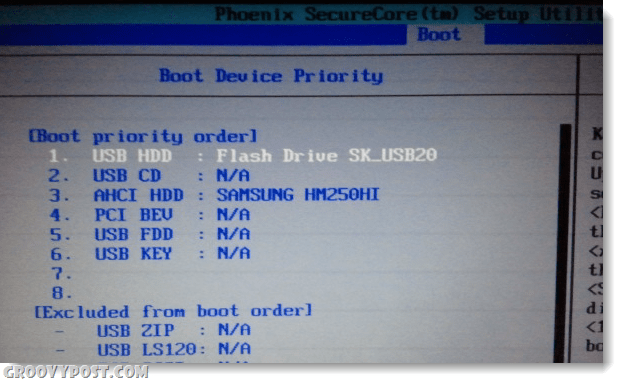










lascia un commento